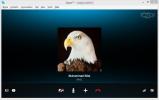Kā vienmēr uzturēt ieslēgtu mobilo karsto punktu sistēmā Windows 10
Kad iespējot mobilais tīklājs operētājsistēmā Windows 10, tas paliks ieslēgts tik ilgi, kamēr tam būs pievienota ierīce. Dažos gadījumos, ja ierīce ir pievienota, bet tā aktīvi neizmanto savienojumu, tīklājs tiks izslēgts. Tas nozīmē, ka jums tas būs atkal jāieslēdz un pēc tam jāpievieno ierīce. Tālāk ir norādīts, kā jūs vienmēr varat ieslēgt mobilo tīklāju.
Jūs varat izmēģināt divus labojumus. Pirmais un vienkāršākais var nebūt pieejams, ja jūsu Windows 10 nav atjaunināta. Otrais darbosies operētājsistēmā Windows 10 neatkarīgi no versijas.
Izslēdziet enerģijas taupīšanu
Atveriet lietotni Iestatījumi un dodieties uz iestatījumu grupu Tīkls un Internets. Atlasiet cilni Mobile Hotspot. Ritiniet uz leju līdz sadaļai Enerģijas taupīšana, un redzēsit slēdzi “Kad neviena ierīce nav pievienota, automātiski izslēdziet mobilo tīklāju”. Izslēdz to.

Vecākajās Windows 10 versijās šī opcija var nebūt.
PowerShell skripts
Ja izmantojat vecāku Windows 10 versiju, kurai nav iestatīts enerģijas taupīšanas slēdzis mobilā tīklāja iestatījumos, varat izmantot PowerShell skriptu, lai uzturētu ieslēgtu mobilo tīklāju.
Atveriet jaunu Notepad failu un ielīmējiet tajā.
Add-Type -AssemblyName sistēma. Runtime. WindowsRuntime. $ asTaskGeneric = ([Sistēma. WindowsRuntimeSystemExtensions] .GetMethods () |? {$ _. Nosaukums -eq 'AsTask' un $ _. GetParameters (). Skaits -eq 1 -un $ _. GetParameters () [0] .ParameterType. Nosaukums -eq 'IAsyncOperation`1'}) [0] Funkcija gaida ($ WinRtTask, $ ResultType) { $ asTask = $ asTaskGeneric. MakeGenericMethod ($ ResultType) $ netTask = $ asTask. Atsaukt ($ null, @ ($ WinRtTask)) $ netTask. Pagaidiet (-1) | Ārpus nulles. $ netTask. Rezultāts. } Funkcija AwaitAction ($ WinRtAction) { $ asTask = ([sistēma. WindowsRuntimeSystemExtensions] .GetMethods () |? {$ _. Nosaukums -eq 'AsTask' un $ _. GetParameters (). Skaits -eq 1 -un! $ _. IsGenericMethod}) [0] $ netTask = $ asTask. Atsaukt ($ null, @ ($ WinRtAction)) $ netTask. Pagaidiet (-1) | Ārpus nulles. } $ connectionProfile = [Windows. Tīklošana. Savienojamība. Tīkla informācija, Windows. Tīklošana. Savienojamība, ContentType = WindowsRuntime]:: GetInternetConnectionProfile () $ tetheringManager = [Windows. Tīklošana. Tīkla operatori. NetworkOperatorTetheringManager, Windows. Tīklošana. NetworkOperators, ContentType = WindowsRuntime]:: CreateFromConnectionProfile ($ connectionProfile) if ($ tetheringManager. PiesaisteOperācijas valsts -eq 1) { "Hotspot jau ir ieslēgts!" } cits { "Hotspot ir izslēgts! Ieslēdzot to Gaidiet ($ tetheringManager. StartTetheringAsync ()) ([Windows. Tīklošana. Tīkla operatori. NetworkOperatorTetheringOperationResult]) }

Piešķiriet tam vārdu, kas jums norāda, kāds ir skripts, un saglabājiet to ar PS1 faila paplašinājumu. Palaidiet šo skriptu un katru reizi, kad tas konstatē, ka mobilais tīklājs ir izslēgts, tas to ieslēgs. Tas ir atkarīgs no jums, kā jūs šo skriptu darbināt. Varat to pievienot mapei Sākt vai arī izveidot ieplānotu uzdevumu palaiž skriptu jums, kad jūs palaižat savu sistēmu. Varat to palaist arī pats, kad palaižat darbvirsmu.
Kāpēc mobilais tīklājs tiek izslēgts?
Lai taupītu enerģiju, mobilais tīklājs tiek izslēgts. Ja jūsu sistēmā ir akumulatora enerģija, mobilā tīklāja ieslēgšana, kad tas netiek izmantots, akumulatora enerģijas patēriņš būs daudz ātrāks. Tas pats gadījums kā mobilajai ierīcei. Mobilajam tīklājam ir jāpārraida signāls, un tam ir nepieciešama papildu jauda. Pat ja esat izveidojis savienojumu ar strāvas avotu, karstais punkts izslēdzas, lai ierobežotu patērētās enerģijas daudzumu.
Meklēt
Jaunākās Publikācijas
Kā noteikt, kurš lietotājs Windows instalēja vai noņēma lietotni
Windows reģistrē gandrīz katru notikumu, kas notiek, kad kāds to iz...
Ierakstiet Skype balss, video un ekrānu koplietošanas zvanus sistēmā Windows
Šajās dienās nav nekas neparasts, ja jums ir Skype konts. Neatkarīg...
Izmantojot Infile Seeker, viegli atrodiet vārdus vai fragmentus teksta failos datorā
Vai esat kādreiz ierakstījis kāda personas kontaktinformāciju tekst...